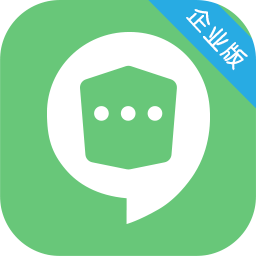TeamViewer 13绿色版
注册激活版- 软件大小:16.10 MB
- 更新日期:2019-10-09 11:52
- 软件语言:简体中文
- 软件类别:聊天通讯
- 软件授权:免费版
- 软件官网:待审核
- 适用平台:WinXP, Win7, Win8, Win10, WinAll
- 软件厂商:

软件介绍 人气软件 下载地址
TeamViewer 13(远程控制软件)是一个能在任何防火墙和NAT代理的后台用于远程控制的软件,软件可以帮助用户在进行远程演示或者是进行远程会议的时候提供更好地操作方式,当下的网络基本上都是可以建立远程连接控制的,用户只需要远程连接上对方的电脑,您就可以在对方的电脑上进行操作演示,帮助指导家人、朋友以及同事工作上不会的问题;当然,软件还可以共享用户自己的桌面给别人,让对方就像看视频一样地观看您的操作流程,软件还可以直接在电脑上建立会议室与同事员工甚至老板进行会议交谈;有喜欢想要体验的用户赶快下载使用吧
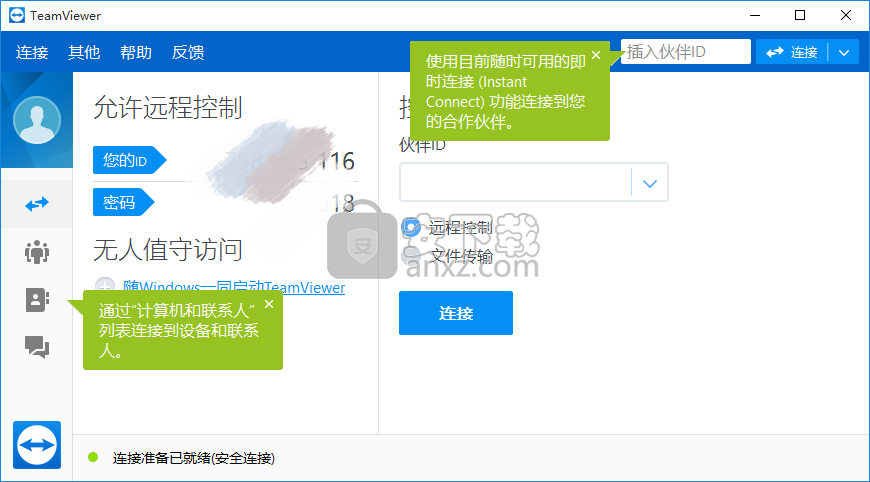
软件功能
直观的文件传输:优化您的工作流程,并节省时间设置和管理设备之间的安全文件传输。清楚获取哪些文件正在传输到哪个设备的信息,并监控进度。
访问最近的文件夹以快速找到所需的文件,多个文件堆排队传输,并在升级的 UI 中查看传输进度。
重要资产管理:更有效地进行关键维护或升级任务。快速地找到并对符合任务要求的设备采取行动,而不用花时间远程处理您管理的每台设备。
查看管理控制台中每台分配的设备的计算机名称、操作系统、处理器和 RAM,无需建立远程连接。
自动化服务案例分配:节省时间为您的团队分配服务请求,以便合适的人员可以立即开始重要的任务。在您的自定义模块中预定义服务案例分配器。自定义模块的新服务请求将自动分配给这些用户。
近期连接:快速地重新连接最近与您交互的设备,而无需再次搜索。使用“计算机和联系人”列表顶部的“最近连接”组来启动远程控制、文件传输或在线会议连接。
软件特色
低带宽性能提升——我们的新版本提高了在这些连接上运行的用户的速度和可靠性,因为智能自适应压缩可自动检测低带宽并调整压缩。
增强的连接质量——体验更好的连接质量,减少延迟。启动TeamViewer时,您现在将连接到最近的服务器而不是德国的主服务器。
servicecamp在QuickSupport中集成——即使支持者处于离线状态,也可以让他们在快速支持模块中创建服务营地票证,从而使您的服务更易于客户访问。
增加了一个黑色主题——暗模式可让您按照自己的方式工作。适用于Mac,Linux和Windows的黑暗用户界面更加引人注目,可帮助您集中注意力,尤其是在黑暗环境中。
新设计——改进的配色方案提供了更直观的设计,简化了按钮对齐和显着的布局更改。
一键式远程脚本执行——使用脚本自动执行重复流程并节省日常任务的时间。将脚本上载到管理控制台,以便在每个会话期间轻松方便地访问。通过自动化重复流程节省时间和金钱。
安装步骤
1、获取安装包:需要的需要使用的用户可以再本站的下载链接进行安装包的下载获取
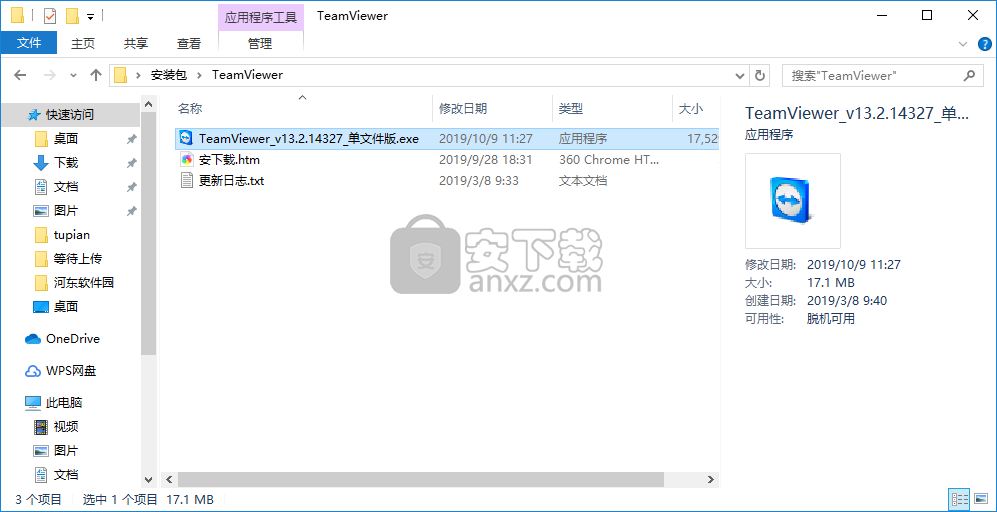
2、软件没有客户端的安装,用户无需多余的安装步骤直接双击打开程序即可使用
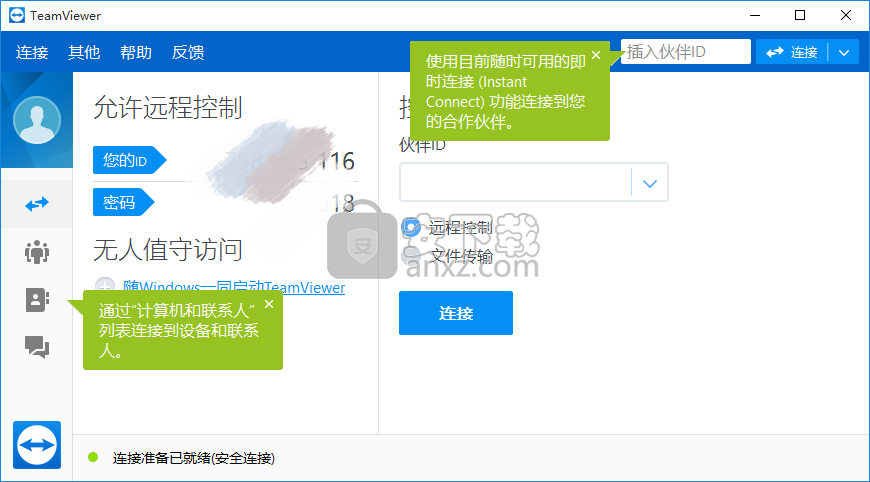
使用方法
1、打开软件,使用鼠标双击应用程序打开软件即可,打开软件之后用户将会看到如下画面
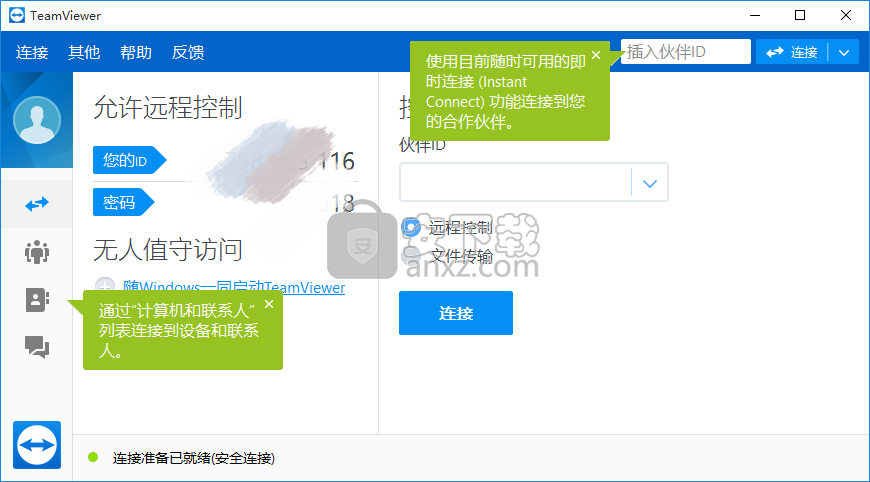
2、使用目前随时可用的即时连接(Instant Connect)功能连接到您的合作伙伴。
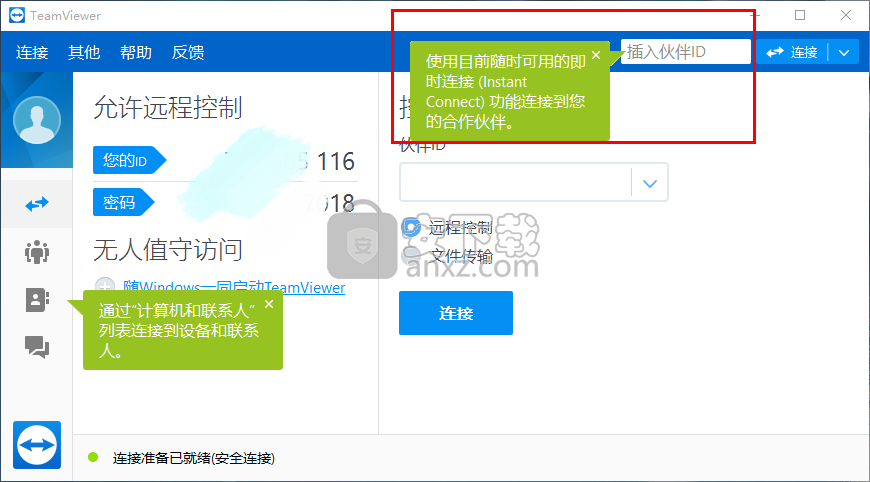
3、用户还可以通过计算机和联系人列表连接到设备和联系人,只需要点击相应的联系人即可连接
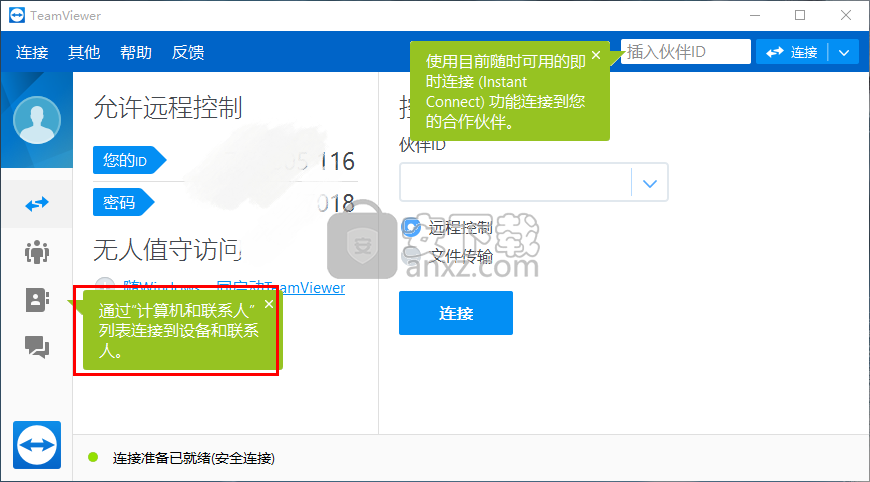
4、允许远程控制,在允许远程控制下有用户自己的ID以及密码,用户将要使用这个和别人进行连接
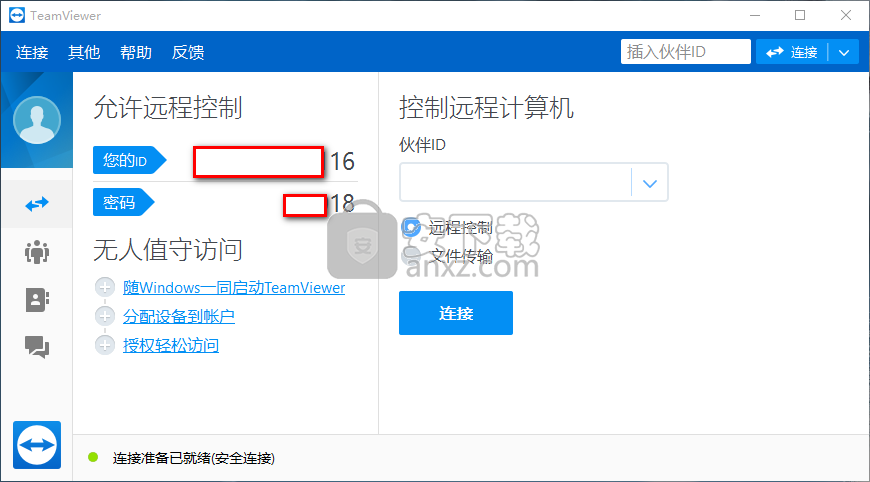
5、控制远程计算机,用户选择或者输入想要控制的伙伴的计算机ID,即可进行连接控制
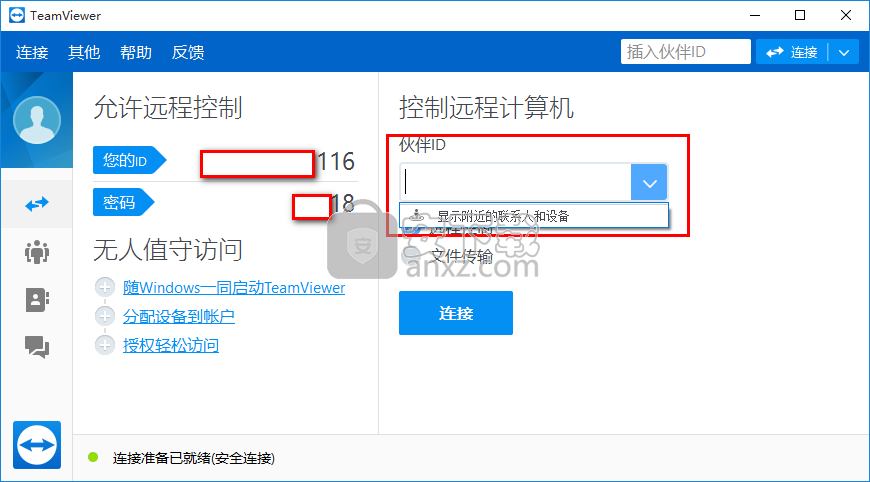
6、远程控制选择,用户想要进行远程控制的时候需要输入伙伴的ID然后还要选择远程控制方可进行控制
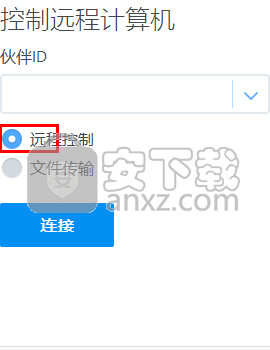
7、文件传输选择,用户想要进行文件传输的时候需要输入伙伴的ID然后还要选择文件传输方可进行传输
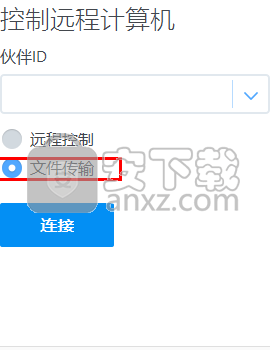
8、 TeamViewerWindows需要重启才能应用设置随—同启动、请注意,如果立即重启,当前的 TeamViewer会话将关闭如果单击跳过重新启动”,设置将在下次重启后应用。
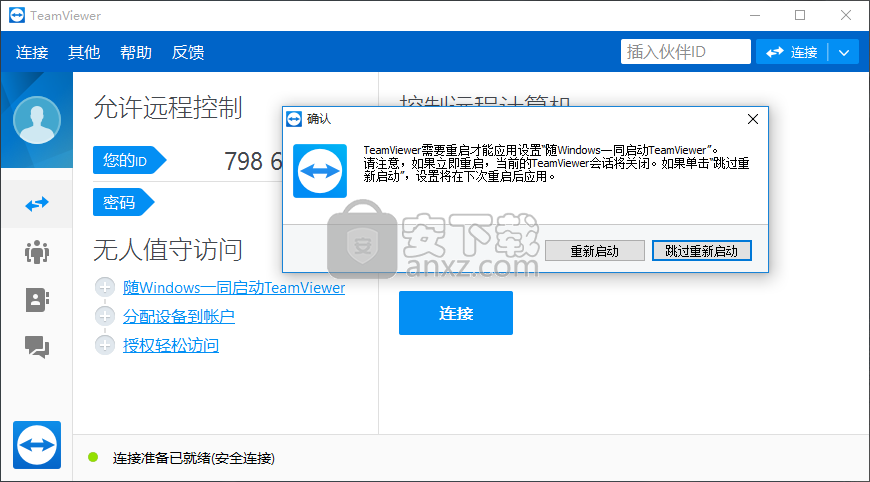
9、将该设备分配至一个 TeamViewer帐户,以远程管理和监控设备,用户需要输入电子邮件以及密码方可进行分配
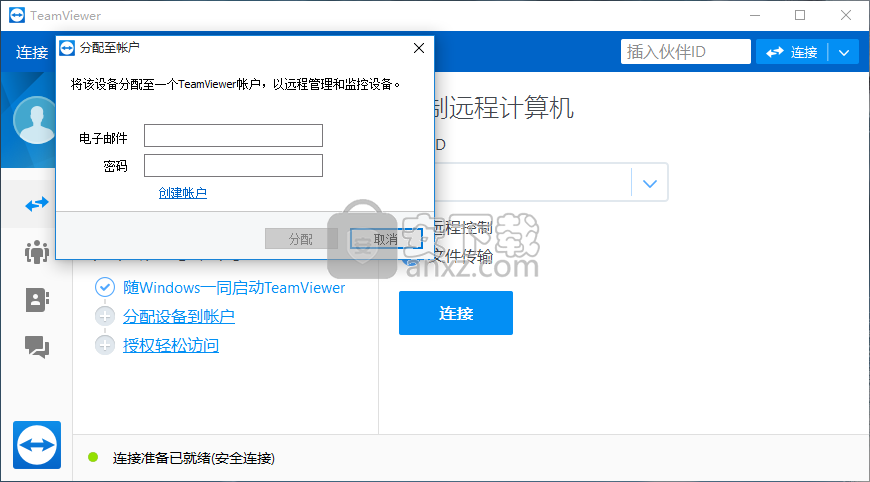
10、开始会议,用户点击下图所示的图标之后,将可以选择开始会议或者是加入会议两种选择
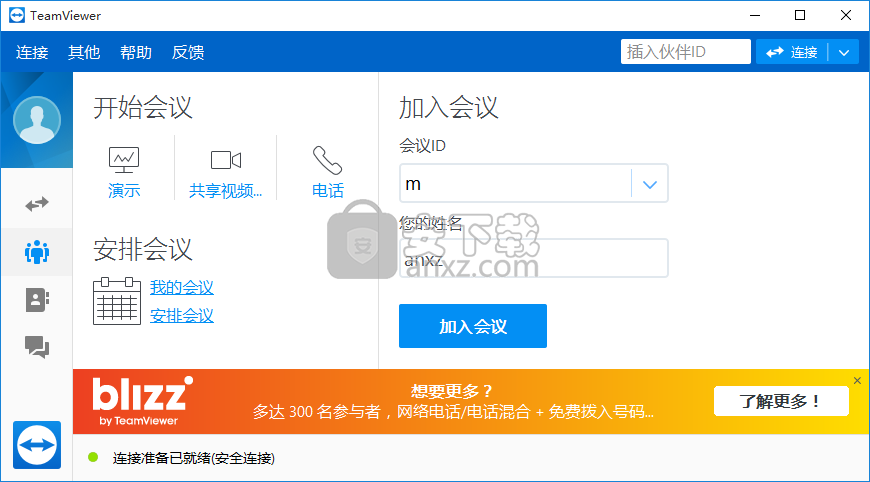
11、共享视频,用户可以和连接的小伙伴进行视频共享,共享视频需要打开摄像头
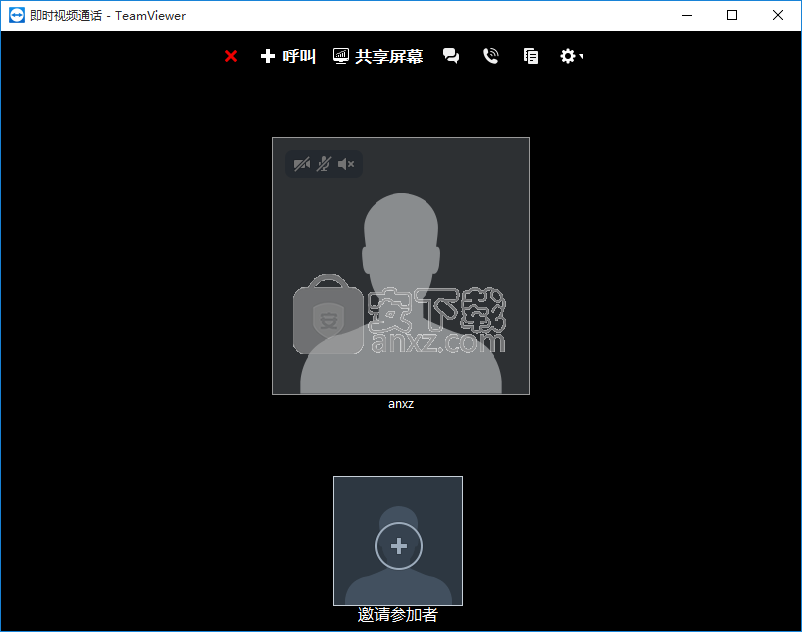
12、用户还可以进行画面共享,选择画面共享之后用户屏幕桌面将会变黑色,右下角将会有效果显示
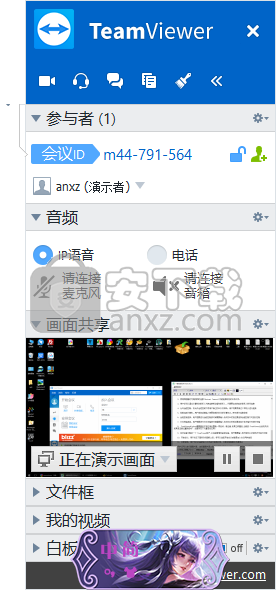
13、电话,用户点击电话按钮之后,软件将会弹出用户设备的电话以及用户的会议PIN密码,您还可以共享您的的电话数据
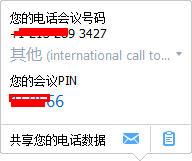
人气软件
-
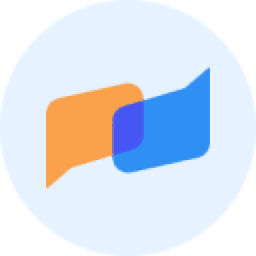
企微宝Pro 118 MB
/简体中文 -

微信绿色版 169 MB
/简体中文 -
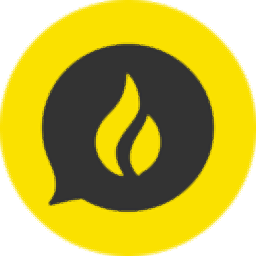
Huobi Chat(火信) 80.2 MB
/简体中文 -
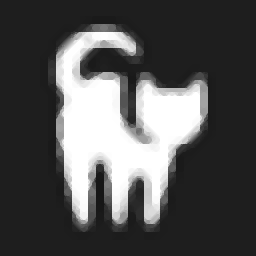
Cat QQ Pro机器人框架 36.2 MB
/简体中文 -

Roundcube Webmail(多语言IMAP客户端) 6.66 MB
/多国语言 -
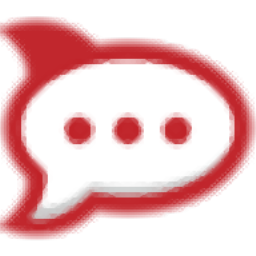
Rocket.Chat(多功能终极聊天平台) 70.85 MB
/英文 -

黑豹群控软件 104 MB
/简体中文 -

TeamLink(多功能视频通话与Web会议软件) 61.55 MB
/英文 -

芯象导播 133 MB
/简体中文 -

天翼及时会 49.2 MB
/简体中文


 QQPC版 9.9.16
QQPC版 9.9.16  腾讯QQ 9.9.16
腾讯QQ 9.9.16  腾讯会议 3.29.11.430
腾讯会议 3.29.11.430  网易CC语音客户端 v3.22.74
网易CC语音客户端 v3.22.74  微信电脑版 3.9.12
微信电脑版 3.9.12  多玩YY语音 v9.36.0.0
多玩YY语音 v9.36.0.0  如流 4.1.0.0
如流 4.1.0.0